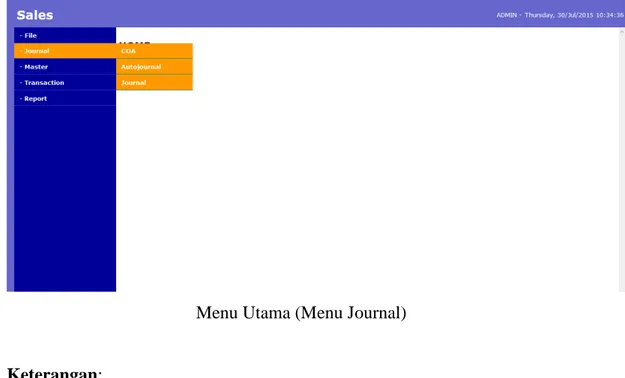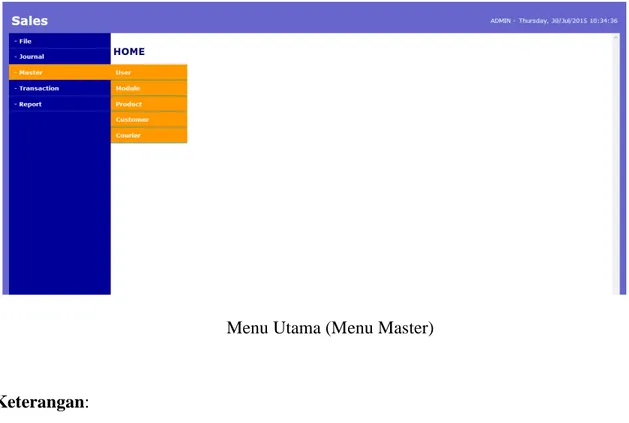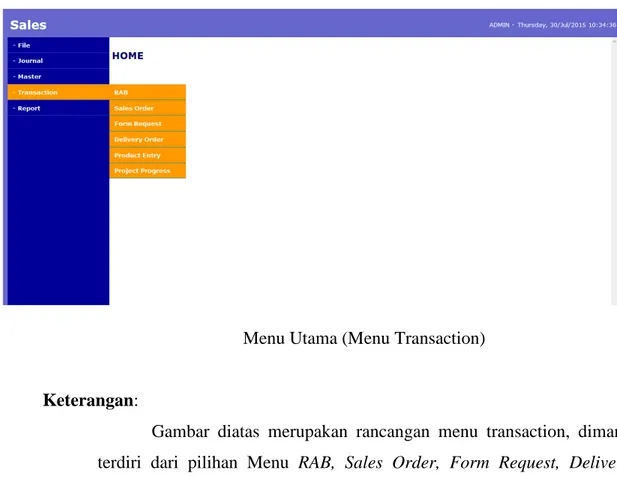Menu Utama (Home)
Keterangan:
Gambar diatas merupakan rancangan menu utama dari aplikasi, dimana terdiri dari menu File, menu Master, menu Transaksi, dan Menu Daftar dan Laporan, Journal, master, Transaction, Report.
Keterangan:
Gambar diatas merupakan rancangan menu File, dimana terdiri dari pilihan menu Home, Change Pasword, Activity logout.
Menu Utama (Menu Journal)
Keterangan:
Gambar diatas merupakan rancangan menu journal, dimana terdiri dari pilihan menu jurnal, Chart of Account, Autojournal dan Journal.
Menu Utama (Menu Master)
Keterangan:
Gambar diatas merupakan rancangan menu master, dimana terdiri dari pilihan menu User, Module, Product, Customer dan Courier.
Menu Utama (Menu Transaction)
Keterangan:
Gambar diatas merupakan rancangan menu transaction, dimana terdiri dari pilihan Menu RAB, Sales Order, Form Request, Delivery Order, Product Entry, dan Project Progress.
Menu Utama (Menu Report)
Keterangan:
Gambar diatas merupakan rancangan menu report, dimana terdiri dari pilihan Menu RAB, Sales Order dan Payment.
Form Login
Keterangan:
Ketika karyawan yang hendak mengakses aplikasi untuk menjalankan proses bisnis perusahaan, maka karyawan tersebut harus melakukan login. Karyawan tersebut dapat melakukan login dengan cara memasukkan username dan password dan menekan tombol login. Jika username dan password sudah benar dan cocok, maka karyawan bisa masuk kedalam aplikasi dan jika username dan password salah atau tidak cocok, maka kemudian akan muncul pesan “ Invalid Username. “
Form User Keterangan:
Karyawan dapat melakukan penggantian password setelah melakukan login ke dalam sistem. Jika karyawan ingin mengganti password milikinya, maka karyawan tersebut dapat memilih menu ganti password, kemudian memasukkan password lamanya dan memasukkan password baru yang diinginkan sebanyak 2 kali. Komposisi password minimal 7 digit karakter dan maksimal 10 digit karakter. Jika telah sesuai, maka pada saat karyawan menekan tombol simpan, akan muncul pesan “Password Changed”, dan jika tidak sesuai, maka akan muncul pesan “Password is not Match.”
Form Activity Keterangan:
Karyawan dapat melihat historical atau riwayat aktivitas apa saja yang dilakukan pada saat karywan membuka aplikasi pada table Activity terdapat keterangan waktu yang merupakan waktu pada saat aktivitas dilakukan, pada kolom module merupakan user yang melakukan aktivitas dan action merupakan tindakan yang dilakukan oleh user.
User Interface Form User
Keterangan:
Dengan button insert Pada Form User, kayawan dapat menambahkan user berdasarkan divisi dan level dari pekerjaan untuk dapat akses pada aplikasi. Form ini hanya dapat diakses oleh bagian IT yang akan menentukan batas akses pada calon user.
User Interface Form Daftar User
Keterangan:
Dalam form user terdapat button “browse” dimana saat mengklik button tersebut terdapat semua data user yang telah disimpan. Data user dapat dicari berdasarkan atribut yang tersedia. Di dalam form User ini, atribut pencarian yang disediakan adalah berdasarkan userID atau nama. Setelah atribut pencarian dipilih dan keyword telah dimasukkan, maka aplikasi akan menvalidasi search data. Bagian IT kemudian dapat melihat data user dicari.
Bagian IT dapat melakukan pengubahan data user dengan cara menekan tombol update. Setalah Bagian IT menentukan data mana yang akan dirubah makan bagian IT dapat melilih data yang ada pada daftar user dengan melakukan double-klik, dimana data akan terauto generate pada form kemudian Bagian IT dapat menekan tombol update sehingga form yang tadinya disable menjadi enable sehingga dapat di lakukan perubahaan data. Setelah melakukan pengubahan data, maka Bagian IT dapat menekan tombol save.
Selain itu, Bagian IT juga dapat menghapus data user dengan menekan tombol Delete. Setelah menekan tombol hapus, data user yang
dihapus akan hilang dalam form daftar user dan secara otomatis akan hilang dari database user.
Interface Form Module
Keterangan:
Pada form module Bagian IT akan menentukan batasan dalam hal akses pada aplikasi, Bagian IT akan menentukan menu-menu mana yang bisa diakses oleh user. Hal ini dilakukan dengan memilih user yang terdaftar terlebih dahulu kemudian “add module” maka keluar pilihan menu, Bagian IT akan mengklikpada module-module yang bias diakses dan menekan tombol Save untuk menyimpannya.
Hal ini berguna untuk security control terhadap akses data setiap divisi, sehingga terdapat control yang menghindari hal-hal yang dapat merugikan perusahaan.
Form Chart Of Account
Keterangan:
COA merupakan form yang berfungsi untuk ,mendaftarkan jurnal akuntasi untuk setiap transaksi, untuk menambah jurnal Bagian Accounting dapat dengan menekan tombol “insert” kemudian mengisi jurnal yang akan dimasukan, ID akan otomatis tergenerate dari system, kemudian tekan tombol “save” untuk menyimpan data. Untuk melakukan perubahan data jurnal bisa dengan menekan tombol “update” kemudian merubah data yang diinginkan dan mnyimpan data tersebut kembali.
Untuk menghapus jurnal yang tidak diinginkan bagian accounting bisa dengan melakukan “browse” terlebih dahulu kemudian memilih jurnal yang akan dihapus, kemudian menekan dengna double-klik dan menghupusnya dengan menekan tombol “delete”.
Form Autojournal
Keterangan:
Setelah membuat jurnal pada form COA, Pada form AutoJournal bagian accounting akan menetukan jurnal debit dan jurnal kredit untuk suatu transaksi, atau bisa di gunakan untuk mendaftarkan jurnal yang sering digunakan pada transaksi perusahaan.
Fungsi-fungsi yang terdapat autojurnal yaitu insert, delete, update, save and cancel. Fungsi insert digunakan untuk menambah autojournal dana pa bila ada kekeliruan bagian accounting dapat menghapus data jurnal tersebut dengan menggunakan tombol delete kemudian melakukan “save” data. Fungsi delete menghapus data yang tidak diperlukan dan update untuk merubah database.
Form Journal
Keterangan:
Pada form journal semua trasksi journal yang telah didaftarkan akan dapat dicari pada form journal, atribut yang terdapat pada form Journal yaitu TransID, COAID, Debit , Credit, Time.
Form ini hanya menampilkan semua jurnal-jurnal dalan setiap transaksi, namun terdapat fungsi “serach” yang memudahkan Bagian Accounting dalam menemukan jurnal yang dicari.
Form Journal
Keterangan:
Form journal merupakan data journal dari transaksi-transaksi yang terjadi pada PT Maswandi, semua journal langsung terkoneksi dengan payment dan transaksi keungan lainnya. Berikut report dari transaksi journal:
Form Product
Keterangan:
Di dalam form Product terdapat semua data barang yang telah disimpan. Data barang dapat dicari berdasarkan atribut yang tersedia. Di dalam form product ini, atribut pencarian yang disediakan adalah berdasarkan kode barang atau nama barang. Setelah atribut pencarian dipilih dan keyword telah dimasukkan, maka sistem akan otomatis menampilkan data yang dicari.
Bagian Administrasi dapat melakukan pengubahan data barang dengan cara menekan tombol update. Setelah tombol update ditekan, maka field-field pada form barang otomatis menjadi enable dan dapat diinput data, sedangkan data lainnya dapat diubah. Setelah melakukan pengubahan data, maka Bagian Administrasi dapat menekan tombol save.
Selain itu, Bagain Administrasi juga dapat menghapus data barang dengan menekan tombol delete. Setelah menekan tombol delete, data barang yang dihapus akan hilang dalam form daftar barang dan secara otomatis akan hilang dari database barang.
Form Customer
Keterangan:
Form Customer hanya dapat diakses oleh Administrasi yaitu staf Administrasi dan manajer Administrasi. Jika ada pelanggan baru yang ingin ditambahkan ke dalam sistem, maka staf Administrasi dapat mengakses form ini. Ketika form product ini dibuka, kemudian staf administrasi dapat mendaftark customer baru dengan menekan tombol “insert” kemudian memasukkan data-data lain yang dibutuhkan di dalam form ini, dan menekan tombol simpan. Selain itu Bagian Administrasi juga dapat melakukan update data dan delete data
Semua data pelanggan yang dimasukkan dalam form customer akan disimpan ke dalam database. Bagian Administrasi dapat mencari data customer dibutuhkan.
Form daftar Customer
Keterangan:
Dengan menekan tombol “browse” terdapat semua data customer yang telah disimpan. Data customer dapat dicari berdasarkan atribut yang tersedia. Di dalam form daftar karyawan ini, atribut pencarian yang disediakan adalah berdasarkan customerID atau nama customer. Setelah atribut pencarian dipilih dan keyword telah dimasukkan, maka aplikasi akan otomatis menampilkan data dengan keyword yang diinput.
Admin juga dapat memilih tombol ubah untuk melakukan pengubahan data customer. Dengan menekan double-klik pada data yang ingin dirubah kemudian menekan tombol update, filed akan otomatis enable dan data dapat dirubah kemudian untuk menyimpan data tersebut dengan menekan tombol save.
Admin dapat menghapus data customer dengan menekan tombol delete. Setelah menekan tombol delete, data customer yang dihapus akan hilang dalam daftar customer dan secara otomatis akan hilang dari database customer.
Interface Form Courier
Keterangan:
Form Courier hanya dapat diakses oleh bagian Expedisi yaitu staf Expedisi dan manajer Expedisi. Sebelum membuat form Delivery Order Semua data courier yang akan dimasukkan dalam form Delivery Order akan disimpan ke dalam database.
Bagian Expedisi dapat menambahkan courier dengan menekan tombol insert, kemudian field-field form akan menjadi enable untuk kemudian bisa diinput oleh Bagian Expedisi, kemudian data akan tersimpan setelah menekan tombol Save.
Form RAB
Form RAB Insert
Keterangan:
Form RAB hanya dapat diakses oleh Bagian Administrasi, pada form RAB Bagian Administrasi akan menginput kegiatan proyek dan biaya perkegiatan, system akan mengkalkulasi total dan jumlah anggaran yang akan
ditawarkan kepada customer untuk menambah kolom kegiatan Bagian administrasi akan menekan tombol “Add product” dan untuk menghapus baris kegiatan, Bagian Administrasi akan menekan tanda silang (X) pada bagian kiri kolom.
Form Sales Order
Keterangan:
Form Sales Order hanya dapat diakses oleh Bagian Administrasi, pada form Sales Order data akan terkoneksi dengan satu RAB yang sebelumnya telah dibuat oleh Bagian Administrasi, product akan dipilih berdasarkan kegiatan yang ada pada RAB. Stok product dapat diketahui pada saat Bagian administrasi memasukkan product pada form sales order.
Bagian Administrasi dapat mengupdate data dengan memilih data Sales Order yang sudah tersimpan, dengan menekan tombol “browse” dan aplikasi akan menampilkan daftar sales order. Untuk melakukan update data bagian administrasi akan memilih sales order yang ada pada daftar sales order dengan melakukan double-klik pada data tersebut, data akan otomatis ter-generate pada form sales order dan untuk mengubah data tersebut Bagian Administrasi akan menekan tombol update, data akan tersimpan pada database setelah Bagian Administrasi menekan tombol save. Bagian Administrasi dapat mencetak data sales order dengan menekan tombol print.
Form Request
Keterangan:
Form request hanya dapat diakses oleh Bagian Inventory, form request dapat dibuat dengan mengambil data dari sales order yang terdapat stock product yang tidak mencukupi.
Bagian Inventory dapat membuat form request dengan menekan tombol insert kemudian memilih SO untuk menentukan form request yang dibuat berdasarkan SO yang telah dipilih. Bagian Inventory dapat melakukan update pada form request dengan memilih terlebih dahulu form request yang akan dibuat, setelah mengklik “browse” data akan tergernerate pada kolom form.
Form Delivery Order
Keterangan:
Form Delivery Order dapat diakses oleh Bagian Inventory dan Bagian Expedisi pada saat pembuatan DO semua product diberi keterangan sesuai packing list, DO juga dibuat berdasarkan SO dengan melakukan insert data SO dan Bagian Expedisi akan insert data courier yang akan digunakan, pada kolom akan terdapat rincian dari product, setelah mengisi semua field Bagian Expedisi akan menyimpan dengan menekan tombol save dan mencetak DO menekan tombol print.
Form Product Entry
Keterangan:
Form Product Entry hanya dapat diakses oleh Bagian Inventory, pada saat product yang sebelumnya sudah direquest tiba digudang Bagian Inventory akan membuat Product Entry berdasarkan Form Request dengan melakukan insert Id Sales order kemudian PE date akan berisi tanggal pada saat PE dibuat, jika pada saat barang tiba terjadi ada yang kurang maka attribute Notes akan diisi oleh Bagian Inventory. Product diisi pada kolom harus sama dengan product yang tiba digudang, saat PE sudah dibuat Bagian Inventory akan menekan tombol save untuk menyimpan ke database.
Bagian Inventory bisa menghapus data apabila terjadi kesalahan dengan menekan tombol “delete” dan mencetak file dengan menekan tombol “print”.
Form Project Progress
Keterangan:
Pada form project progress dibuat dengan menarik data dari RAB untuk menetukan Project Progress berdasarkan setiap RAB, kemudian project progress akan diinput berdasarkan aktifitas yang dilakukan dan bobot progressnya. Aktivitas yang memenuhi syarat penagihan piutang dapat ditagih dengan membuat invoice by system dengan cara menekan tombol invoice pada pojok kiri pada kolom. Bagian Monitoring menyimpan setiap progress pekerjaan yang di input dengan menekan tombol save, dan menghapus data keliru dengan menekan tombol delete.
Bagian Finance juga dapat mengakses form project progress untuk mengetahui project mana yang sudah dapat dilakukan penagihan pembayaran.
Form Project Progress
Keterangan:
Setelah Bagian Finance melakukan pengecekan project progress, bagian finance akan berkoordinasi dengan bagian Accounting untuk dibuatkan invoice, invoice yang dicetak akan diserah kepada Bagian Penagihan saat rapat, Invoice dibuat berdasarkan project progress yang telah dibuat terlebih dahulu. Untuk membuat invoice baru bagian accounting dapat menggunakan tombol insert kemudian memilih project progress. Untuk atribut tanggal dan total Invoice akan otomatis tergenerate.
Invoice akan dicetak dengan menetak tombol print, maka system akan memproses data, selain melakukan insert pada form invoice juga terdapat fungsi update apabila bagian accounting keliru dalam memilih ID project progress atau dengan melakukan delete data untuk invoice yang tidak diperlukan.
Field tax merupakan kolom untuk menginput kode tax yang merupakan bukti kalua sudah dipotong pajak oleh pemerintahan.
Sales Order Report
Keterangan:
Menu sales order report hanya dapat diakses oleh Bagian Accounting dan Finance dengan menginput “start date” dan “finish date”. Hal ini dilakukan untuk melakukan filter data berdasarkan tanggal. Laporan ini berguna untuk mengetahui berapa jumlah penjualan yang dilakukan oleh PT Maswandi berdasarkan periode yang diinginkan.
Payment Report
Keterangan:
Menu Payement Report hanya dapat diakses oleh Bagian Accounting & dan Finance. Menu payment report digunakan untuk membuat daftar piutang jatuh tempo pada periode tertentu yang dibutuhkan. Piutang jatuh tempo ini digunakan oleh Bagian Accounting dan Bagian Finance tersebut ingin melakukan penagihan terhadap piutang-piutang yang akan jatuh tempo dan yang telah lewat jatuh tempo. Payment report ini akan menjadi acuan bagi Bagian Finance dalam melakukan penagihan. Bagian Finance akan membuka form ini setiap harinya untuk dapat memeriksa piutang-piutang yang memasuki masa jatuh tempo dan yang telah melewati masa jatuh tempo. Bagian Finance dapat memilih periode payment report yang dibutuhkan. Staf keuangan juga dapat mencetak payment report dengan cara menekan tombol “print”. Berikut ini adalah gambar yang merupakan hasil print out payment report.